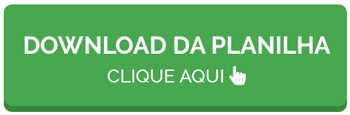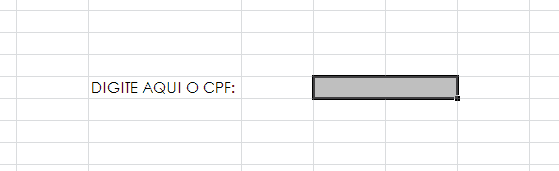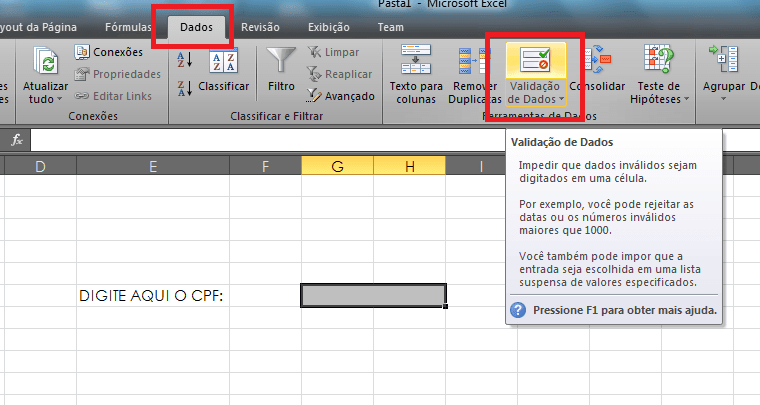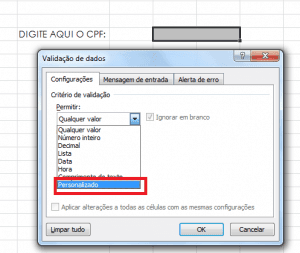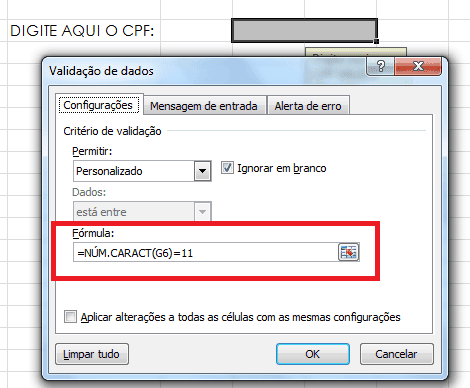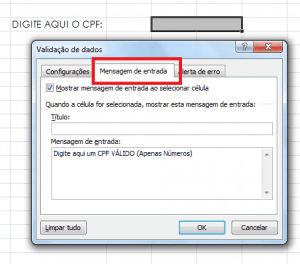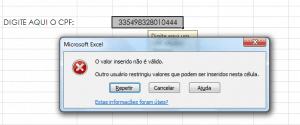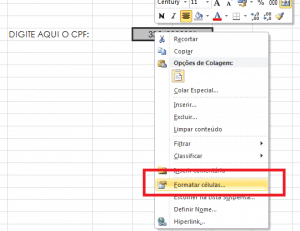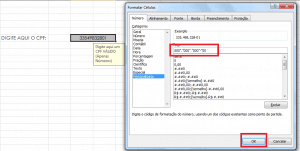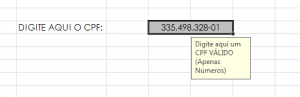Validação de dados com fórmula

Olá!
Que tal aprender a criar uma validação de CPF no Excel?
Para isto, vamos usar o recurso de validação de dados.
Baixe o arquivo de exemplo abaixo:
Imagine que precisamos validar o CPF do usuário :
Para isso, clique na célula, vá em DADOS / VALIDAÇÃO DE DADOS
Escolha a opção PERSONALIZADO e vamos inserir a fórmula:
Vamos inserir a fórmula NÚM.CARACT que conta os caracteres da célula. Após isso verificamos se é igual a 11 ( tamanho de um CPF)
* Caso queira, você pode usar qualquer outro número, por exemplo: CPNJ, RG etc.
Coloque uma mensagem de entrada para mostrar uma mensagem amigável ao usuário:
Veja o que acontece quando é digitado um CPF inválido:
Caso queira formatar a célula para o CPF já mostrar os pontos e traços sem a necessidade de digitar, clique com o direito na célula / FORMATAR CÉLULAS
Na guia personalizado, digite o formato 000″.”000″.”000″-“00
Veja que mesmo digitando só os números do CPF, o Excel já formata para você!
Simples assim! 😄
Curtiu? Tem muito mais em nosso canal do YouTube, você pode se inscrever clicando aqui.
E se você já quer ter muito mais conteúdo sobre produtividade, inscreva-se para o AULÃO PRODUTIVIDE 10X, totalmente online e gratuito.